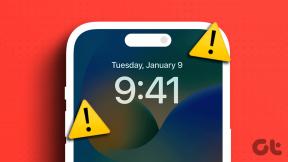Kako dobiti Assistive Touch sličan iOS-u na Androidu
Miscelanea / / November 29, 2021

Možda ste svjesni značajke iOS pod nazivom Pomoćni dodir. Ova značajka pomaže korisnicima u okolnostima kada imaju problema s dodirivanjem zaslona ili pritiskom na gumbe na svom iPhoneu. Sve do iPhonea 5, primarna upotreba pomoćne tipke na dodir bila je korištenje kao mekana tipka za početni ekran umjesto hardverske tipke.
Međutim, sada kada je iPhone predstavio uređaje s većim zaslonom, pokazalo se da je stvarno koristan za ljude koji to vole upravljajte uređajem jednom rukom. Assistive Touch daje malu plutajuću ikonu koja se nalazi na jednom ili drugom rubu uređaja. Nakon što ga korisnik dotakne, otvara se plutajući izbornik koji korisniku omogućuje izvršavanje određenih brzih radnji.
Zašto Assistive Touch za Android?
Dok sam neki dan koristio Redmi Note 4G, palo mi je na pamet da bi ta značajka također mogla biti vrlo korisna za korisnike Androida kojima je teško raditi na većim ekranima samo jednom rukom. Najbolji dio je bio što nisam morao čekati da Google implementira tu značajku u jedno od svojih nadolazećih izdanja za Android. Bio sam siguran da postoji aplikacija za to. Nakon nekih pretraga i testiranja, ručno sam odabrao aplikaciju iz Trgovine Play koja donosi pomoćni dodir na Android.
EasyTouch za Android
EasyTouch za Android plutajuća je aplikacija koja ostaje na zaslonu vašeg Androida i pomaže vam u lakom obavljanju čestih zadataka.
Nakon što instalirate aplikaciju, vidjet ćete malu plavu točku na rubu zaslona. Dodirnite ga da biste otvorili izbornik jednostavnog pokretača. Prvi zaslon vam daje neke osnovne opcije odakle možete zaključati svoj uređaj, očistiti memoriju i otići na početni zaslon. Možete prijeći prstom do drugog zaslona s desne strane, koji vam daje alarm i gumb izbornika zajedno s opcijama za povratak i snimku zaslona.


Bilješka: Zbog ograničenja sustava Android, aplikacija zahtijeva root pristup na uređaju da bi koristila opcije stražnjeg dijela i snimke zaslona.
The Postavke opcija na EasyTouchu ne otvara konfiguraciju aplikacije. Umjesto toga, otvara brze kontrole za vaš Android uređaj. Možete kontrolirati postavke radija, rotaciju zaslona i svjetlinu uređaja.


Najkorisnija značajka EasyTouch-a je da daje mogućnost dodavanja 8 vaših omiljenih aplikacija u izbornik. Idite do Milost opciju i dodirnite ikonu aplikacije da dodate neke od svojih često korištenih aplikacija. To može pomoći u pokretanju najčešće korištenih aplikacija s bilo kojeg zaslona na kojem se nalazite.


Ako vam plava točka stane na put dok radite na Androidu, možete je baciti na bilo koji rub. Da biste na neko vrijeme onemogućili točku, samo je dodirnite i držite. Kada ga trebate vratiti, samo dodirnite obavijest u ladici. Plavu temu možete promijeniti preuzimanjem dodatnih iz aplikacije. Postoji mnogo besplatnih tema koje možete birati. Izgled i ponašanje EasyTouch-a može se prilagoditi iz konfiguracije aplikacije.


Zaključak
Dakle, to je bilo gotovo sve o EasyTouchu. Aplikacija je besplatna za korištenje bez ikakvih ograničenja. Ipak je malo grubo na rubovima i vjerojatno će trebati nekoliko ažuriranja da se to popravi, no činilo se da to nije bio prevelik problem u mom testiranju. Ako imate root pristup na svom telefonu, ima još više prednosti, stoga pokušajte.